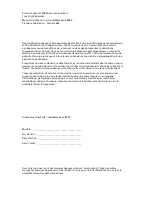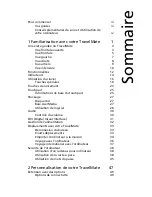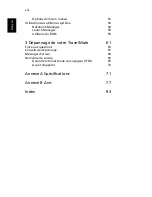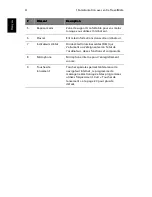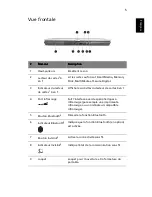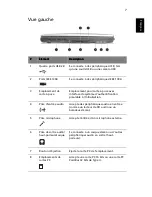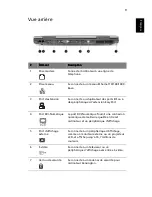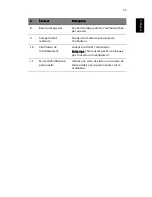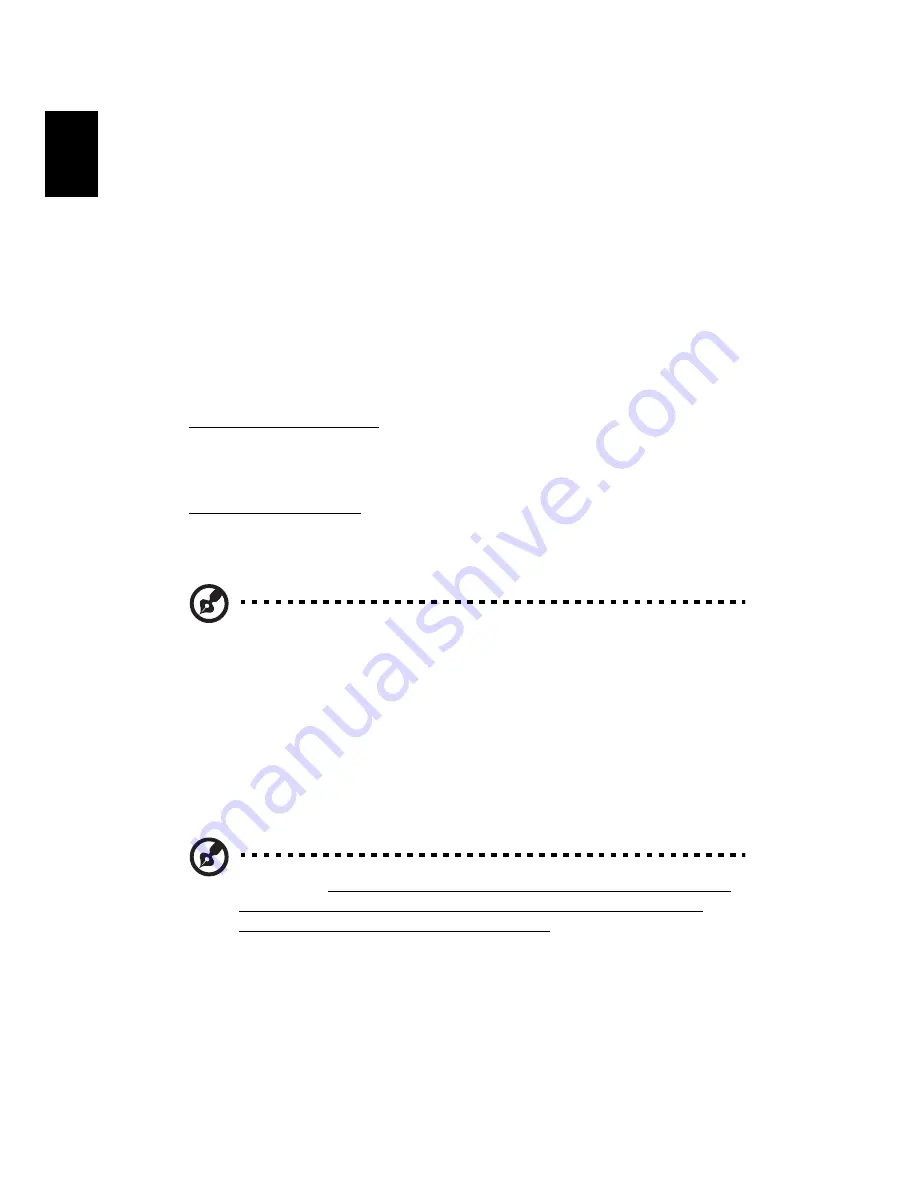
iv
Fr
an
ça
is
Conseils élémentaires de soin et d’utilisation
de votre ordinateur
Mise sous tension et hors tension de l’ordinateur
Pour mettre votre ordinateur sous tension, appuyez simplement sur le
bouton d'alimentation, le bouton à gauche des touches de lancement
au-dessus du clavier de votre TravelMate. Voir « Vue frontale ouverte »
à la page 3 pour l’emplacement de le bouton d’alimentation.
L’ordinateur peut être mis hors tension de plusieurs manières :
•
Utilisez la commande d’arrêt de Windows.
Pour Windows® 2000 : Cliquez sur Démarrez
Démarrez
Démarrez
Démarrez, Arrêter...
Arrêter...
Arrêter...
Arrêter... et
sélectionnez Arrêter, puis cliquez sur OK
OK
OK
OK.
- ou -
Pour Windows® XP : Cliquez sur Démarrez
Démarrez
Démarrez
Démarrez, Éteindre l'ordinateur
Éteindre l'ordinateur
Éteindre l'ordinateur
Éteindre l'ordinateur,
puis cliquez sur Éteindre
Éteindre
Éteindre
Éteindre.
•
Utilisez bouton d'alimentation.
Remarque :
Remarque :
Remarque :
Remarque : Vous pouvez également utiliser bouton
d'alimentation pour effectuer des fonctions de gestion de
l’alimentation. Consultez l’aide de Windows pour des
informations complémentaires.
•
En utilisant les fonctions avancées de la gestion de l’alimentation.
Vous pouvez mettre l’ordinateur hors tension en fermant
l’affichage ou en appuyant sur la touche spéciale de Sommeil (Fn-
Fn-
Fn-
Fn-
F4
F4
F4
F4). Consultez le guide en ligne pour des détails.
Remarque :
Remarque :
Remarque :
Remarque : Si vous ne pouvez pas mettre l’ordinateur hors tension
de manière normale, appuyez sur le bouton d’alimentation et
maintenez-le pendant plus de 4 secondes. Si vous avez mis
l’ordinateur hors tension et vous le mettre à nouveau sous
tension, attendez au moins 2 secondes.
Summary of Contents for TravelMate 8000
Page 1: ...TravelMate S rie 8000 Manuel d utilisation...
Page 9: ...1 Familiarisation avec votre TravelMate...
Page 55: ...2 Personnalisation de votre TravelMate...
Page 68: ...2 Personnalisation de votre TravelMate 60 Fran ais...
Page 69: ...3 D pannage de votre TravelMate...
Page 79: ...Annexe A Sp cifications...
Page 80: ...Cette annexe donne la liste des sp cifications g n rales de votre ordinateur...
Page 84: ...Annexe A Sp cifications 76 Fran ais...
Page 85: ...Annexe B Avis...
Page 86: ...Cette annexe donne la liste des avis g n raux de votre ordinateur...
Page 97: ...89 Fran ais Positions des antennes de diversit Auxiliaire Principale...
Page 100: ...Annexe B Avis 92 Fran ais...
Page 104: ...96 Fran ais...